Ultimate DVD y video solución que te permite convierten videos y DVDs caseros a vídeo para uso personal en cualquier formato 30 X más rápido que antes; quemar videos a DVD.
Además de convertir archivos de vídeo de un formato a otro, Wondershare Video Converter Ultimate también permite a sus clientes descargar videos desde los principales sitios como YouTube, Dailymotion etc.. Descarga de archivos de vídeo a través de Wondershare Video Converter Ultimate es muy fácil y se puede lograr siguiendo los pasos:
El primer paso es lanzar Wondershare Video Converter Ultimate. Puede iniciar el software haciendo doble clic sobre su icono.

Cuando abres el Wondershare Video Converter Ultimate, la ficha "Convertir" es seleccionada por defecto. Usted tendrá que elegir la pestaña "Download" Si quieres descargar videos. Se arregla la lista de pestañas en la parte superior y puede hacer clic en él para cambiar de una pestaña a otra.

Una vez que has seleccionado la pestaña de descarga, puede ver las dos formas de descargar videos. En la esquina superior izquierda, haz clic en "Añadir URL". Haciendo clic en este botón se abrirá un pop-up ventana que le pedirá que pegar la URL del archivo video deseado para ser descargado.

Al hacer clic en el botón de "Añadir URL", se abre una nueva pop-up ventana en donde tienes que pegar la dirección URL de archivo de vídeo que desee descargar. Esta ventana emergente pedirá también un número de otros detalles que debe rellenarse antes de que se puede iniciar la descarga.
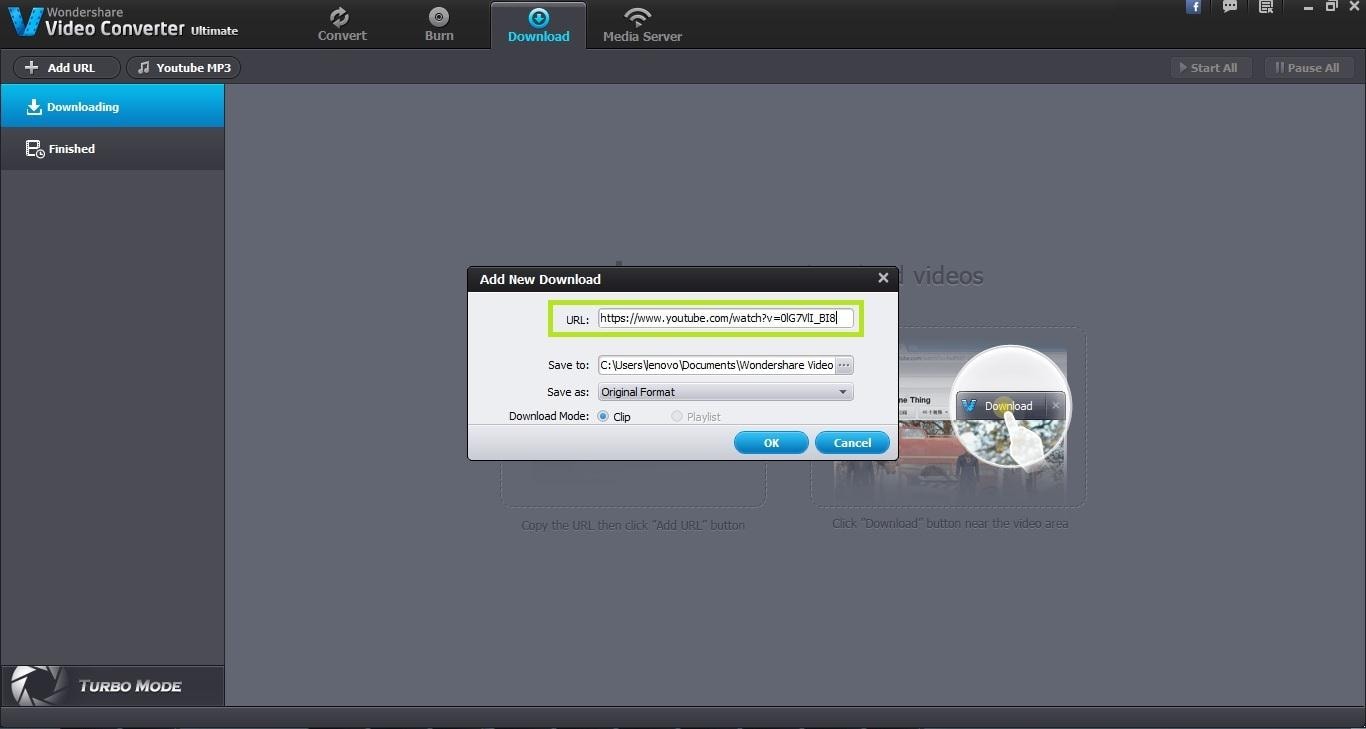
El pop-up ventana también le pide que especifique la carpeta de destino donde debe guardar el archivo de descarga. De forma predeterminada, la carpeta es la carpeta Wondershare Video Converter Ultimate. Sin embargo usted puede cambiar cualquier otra carpeta según su requisito.
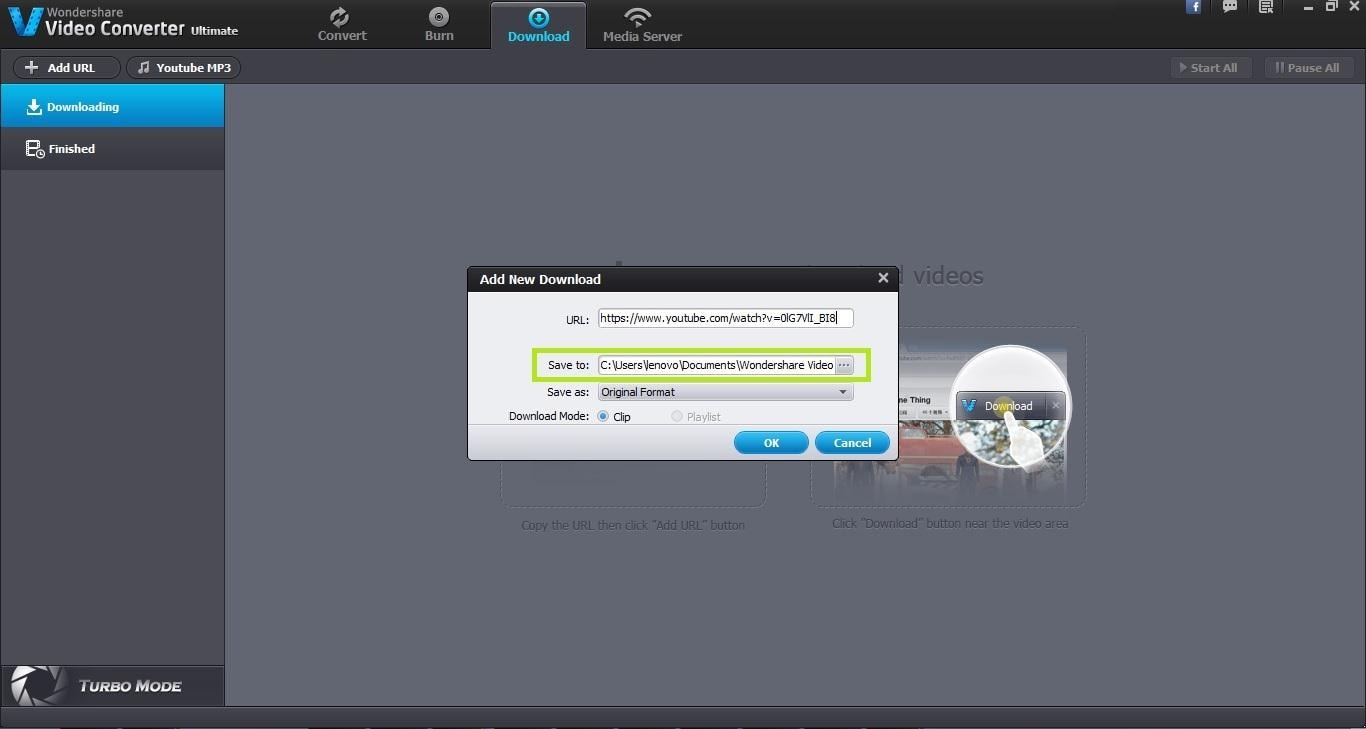
Wondershare Video Converter Ultimate le da un control completo sobre el formato de salida del archivo que estás descargando. Puede elegir el formato de salida del archivo descargado desde el pop up ventana solamente. Usted puede elegir casi cualquier formato de archivo soportado por Wondershare Video Converter Ultimate a este nivel. También puede elegir el modo de descarga como "Clip" o "Playlist". Una vez que estés satisfecho con los ajustes, haga clic en el botón 'Aceptar' para guardar los cambios.
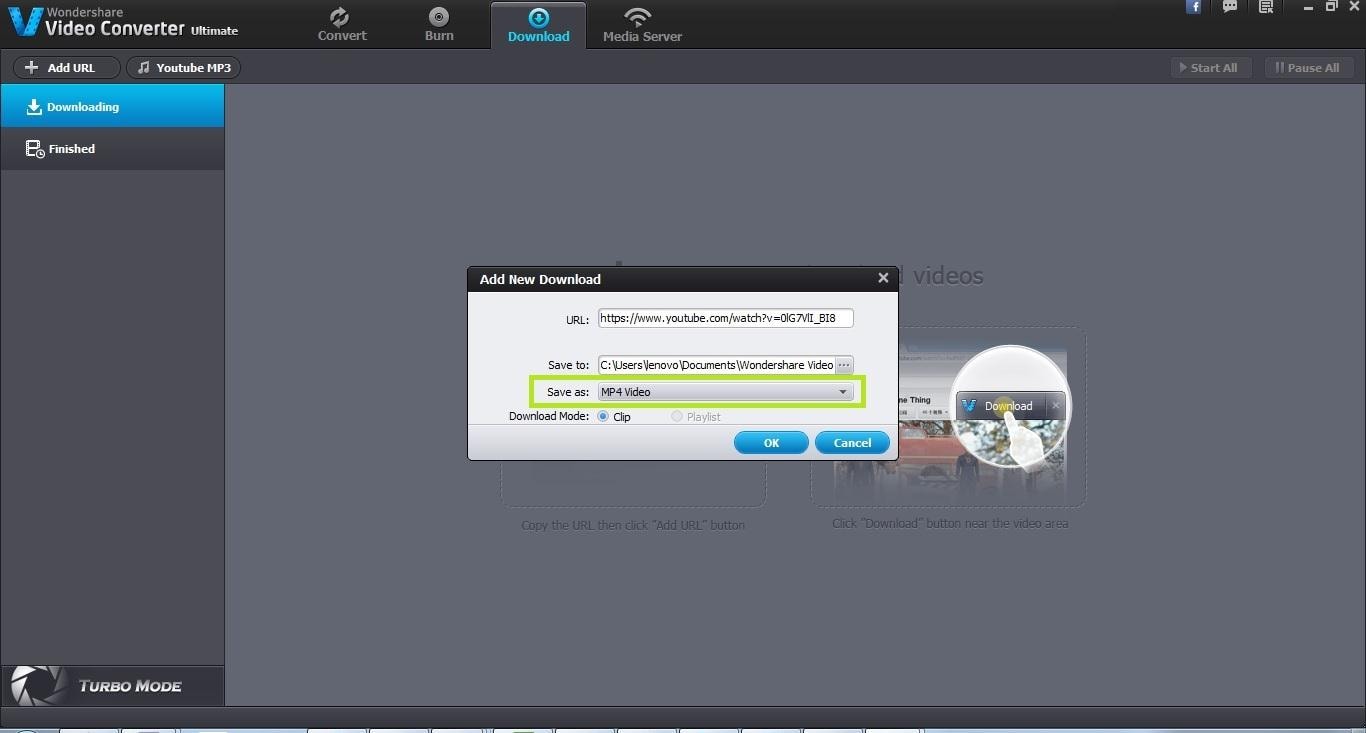
Una vez que haces clic en el botón 'Aceptar', comienza inmediatamente el proceso de descarga. La velocidad de descarga depende del tamaño del vídeo y la velocidad de internet. También puede pausar la descarga y reanudarla según su requisito. El formato de salida del archivo de video descargado será igual a especificado.


